
|
|
動画環境今日の記事は面白くありませんよ、わからない単語が3つ以上出たら ブラウザを閉じることをお勧めします。 ゲーム内で録画編集環境について 質問されることが多いです WISだと面倒な上に十分な説明もできません、 そのうちブログのほうに詳細を書きます・・・ と言い続けて数ヶ月がたった気もします。 動画録画、編集についてだらだらと書きます、 かなり低コストで仕上げているため 有り合わせの物を使ってる感は否めないですね。 1.動画録画(長時間録画&軽負荷) 2.動画録画(短時間録画) 3.編集について 3章でまとめてみましょう。 1.動画録画(長時間録画&軽負荷) 領土戦3時間をフルで録画するための環境。 これでフル録画をして死亡シーンだけ切り抜いてるわけです。 祖龍イベントや80VS80領土などで効果を発揮します。 解像度を落としたデュアルディスプレイ設定画面に設定し、 片方をモニター片方をテレビ出力(S端子)にする。 そしてS端子入力をキャプチャーボード(ハードウェアエンコ) に流し込んで録画します。 昔は1台のPCでやってましたが、 更なる負荷軽減の為にビデオ録画担当を別PCにしました。 この方式の最大の利点は、 録画によるPC負荷がゼロです。 この方式の最大の利点は 画質が劣化する事です。 劣化する理由は2つ 出力変換とエンコードによるものです。 1024×768 ↓デジタル→S端子アナログ→デジタル ↓MPEG2エンコード 704×480 ↓NICO用エンコード 512×384 このような形で3回画像が劣化するわけですね。 512×384程度の解像度なら汚くてもいいや、 というかなりやっつけ仕事的な環境です。 PC性能ものせときます。 ゲームで使ってるPCは10万くらいです。 サブ機は取引先の人が 捨てるのにお金が掛かるから っておいて行ったPCです。 実はハイエンドPCじゃなかったんです! ゲーム機 CPU Core2 2.4G MEM 2G GPU RadeonX1950pro サブ機 CPU Celeron 2.4G MEM 512M GPU intel865オンボード CAP MTV2200 サブPCぼっろいけど露店&録画くらいこなします。 2.動画録画(短時間録画) この方法は、お手軽簡単投資いらず! FRAPSで録画 ↓ 切り貼り&エンコード ↓ 音声合成 ↓ UP と説明したらさっぱりわかりません。 といわれたので実例を出していきましょうか FRAPSで録画するのですが、本体を手に入れる必要があります。 FRAPS http://www.filefactory.com/file/60e096/ http://www.fileflyer.com/view/9kYgAAt/ リンクが切れてたら FRAPSとRetailのキーワードで検索をかけてください。 何か使用制限のあるバージョンもあるようです、 Retailのキーワードを忘れずに~ 入手したらウイルスチェックをして、インストールしてください。 自己責任でよろしく、私に苦情を言われても困ります。 起動させて常駐させると、右下にアイコンが出ます。 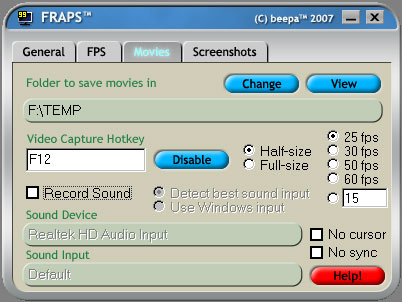 それクリックするとこんな窓が出ます。 保存先、録画&停止ショートカットキー ハーフサイズかフルサイズか、あとフレームレート その下のチェックボックスにチェック入れると 音声も同時に録音できます。 私はいつも無音プレイです、録音しません。 だってゲームしてるのがばれるじゃないですか! この設定が終わりますと 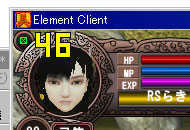 こんな感じの数字が完美のウインドウの端っこに出ます。 これはFPSといって1秒間に表示している絵の枚数です。 上記の画像の設定では、 F12で録画の開始&停止を行い 表示サイズの半分のサイズ、秒間25コマで撮影 という事になります。 きれいな動画を作るためには、 大きなサイズの画面でFULLサイズ録画すればいいのですが、 半端じゃなく容量を使う上に高負荷になるため 私は、1024×768の解像度でプレイして、 ハーフサイズ録画をお勧めします。 512×384で保存されるのですが、 これニコニコ動画の表示サイズと一緒です。 つまりリサイズの必要がない。と 動画の切ったり張ったりは適当なツールを使ってください。 AviUtiやVirtualDubもしくは、 有料のテキトーなソフトを使ってください。 この部分は長くなるので省略 VP62コーデックを使って書き出してください。 512×384で保存してください。 550kbps以下で保存してください。 VP6 VFW Codec http://cowscorpion.com/Codec/VP6VFWCodec.html コレを入れると出力でVP62を選べるようになります。 さてと次は音声だ。 我流でいくよぅ Smile Downloader http://janestyle.s11.xrea.com/downloader/ コレを使い気になった音声を持つニコ動画をローカルに取り込む 著作権とか気をつけてください。私はモウダメデス 使い方はヘルプでも読んでください。 次に音声を引っこ抜く ぷっちでここ http://www.vector.co.jp/soft/win95/art/se185896.html 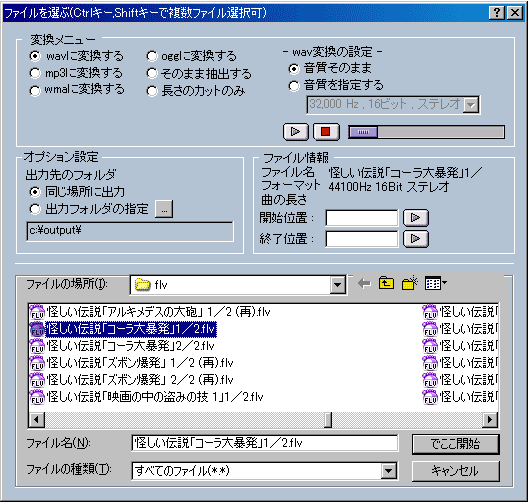 こんな設定にするといきなりWAVファイルで引き抜ける。 あえてWAVにしてる理由は次の操作でわかる。 コーラにメントス入れちゃダメだZE☆約束だよ? 次音声を切ったり張ったりします。 SoundEngine http://www.forest.impress.co.jp/lib/pic/music/soundedit/soundengine.html コレに放り込んでください。 適当に切ったり張ったりしてください。 フェードインフェードアウトなどを組み入れて強引に 画像と曲の長さを合わせると良いです。 音声部分をMP3にします。 Lame Ivy Frontend Encoder ver.2.97 http://kkkkk.net/?download=soft/life297.lzh 22.050Hz CBR 64kステレオくらいでいいんじゃないかなぁ 画像部分と音声部分のビットレートの合計が 600K程度になるように美調節してください。 次はVP62で書き出したAVIファイルをFLVに変換します。 バイナリエディタなんでもいいのですがバイナリエディタを用意 Stirling http://www.vector.co.jp/soft/win95/util/se079072.html それで開いて こんな感じでFLV4をVP62に書き換えてください。 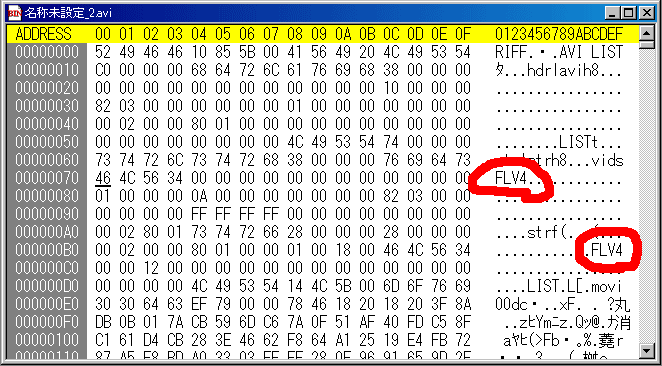 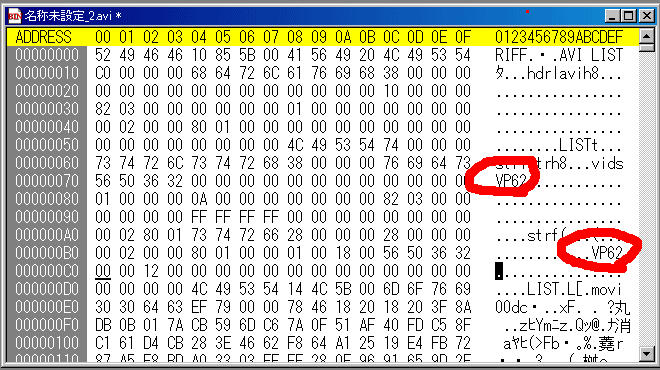 上下逆転したAVIになってるはずです。 次に音声と合成するぞ! ffmpegファイルセット http://tokyo.cool.ne.jp/keinw/flvenc.zip こいつを展開しましょう。 そして FLV_ffmpegmux_D&D.bat のところへ、さっき作ったMP3ファイルと 画像ファイルを一緒に放り込む これで一応FLVは完成する。 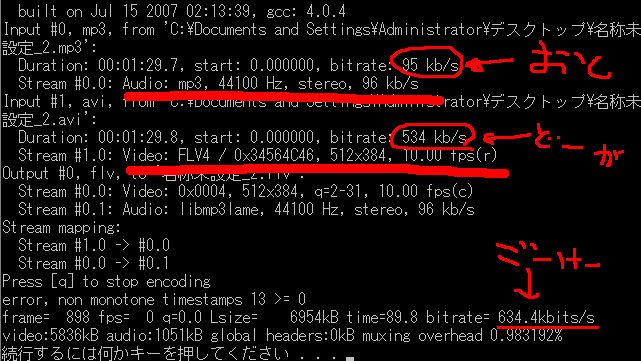 600K超えてるじゃない! 実際640kくらいまで許してくれるのでこれでOKです ビットレートに余裕があれば音声の質を上げて 余裕が無ければ音声の質を下げればいいです。 大幅にオーバーしてる場合は、動画を作り直してください。 後あったら便利なツールがコレ FLV Extract v1.2.1 (Binary and Source) http://moitah.net/download/latest/FLV_Extract.zip コレに放り込むとFLVをAVIとMP3に分離してくれます。 文中に出てきたソフトたちのまとめ なんと全部フリーソフトナリ FRAPS http://www.filefactory.com/file/60e096/ http://www.fileflyer.com/view/9kYgAAt/ Smile Downloader ぷっちでここ SoundEngine Lame Ivy Frontend Encoder ver.2.97 FLV Extract v1.2.1 (Binary and Source) VP6 VFW Codec ffmpegファイルセット Stirling 毎回動画作る際にこんな面倒なことしてるのかって? するわけ無いジャン! Adobe Premiere Elements 4.0 日本語版 乗換え・アップグレード版 Windows版 25530486 コレ使ってます。 アフィリリンクの1件くらはらせてもらってもよいよね? 乗換えとついるので通常版のように使えます。 通常版は買わなくていいかなぁ わ、私はちゃんと乗り換えだからね! ジャンル別一覧
人気のクチコミテーマ
|